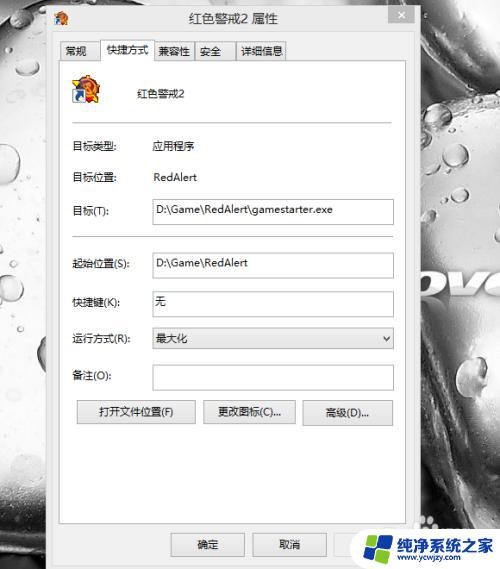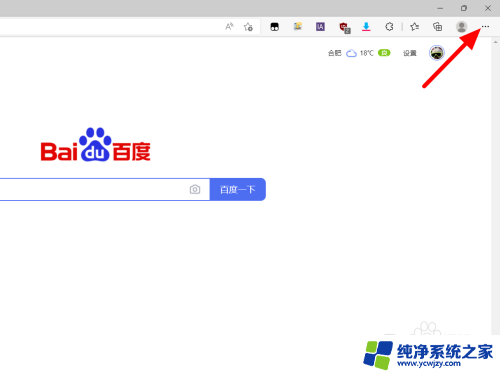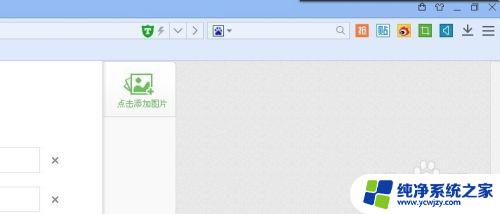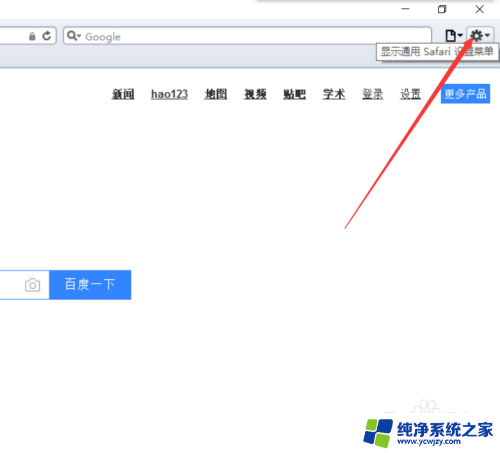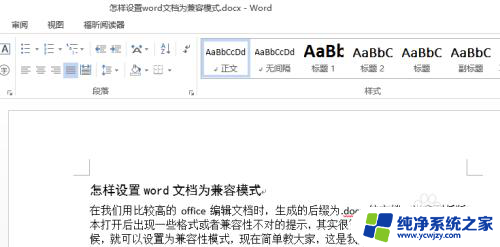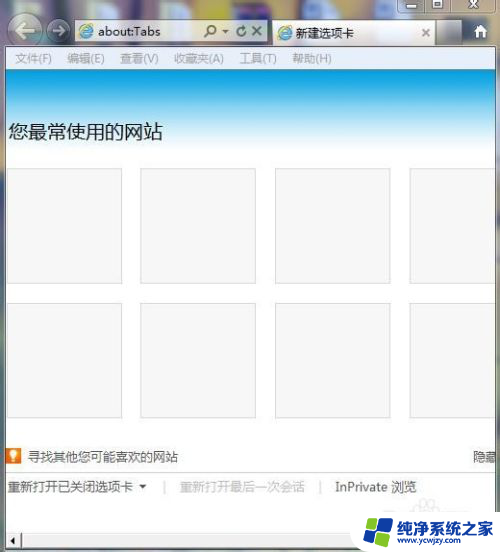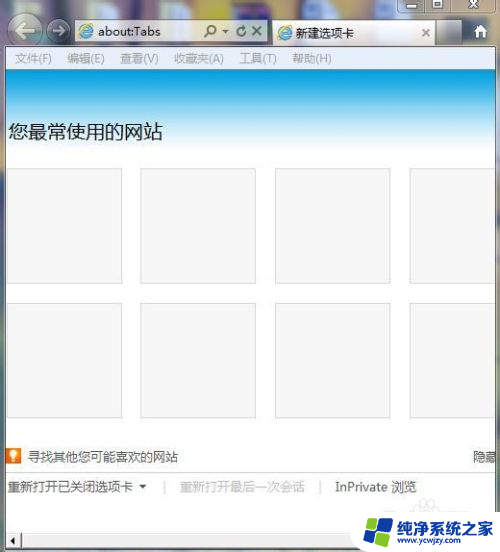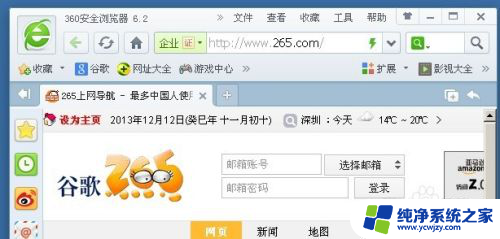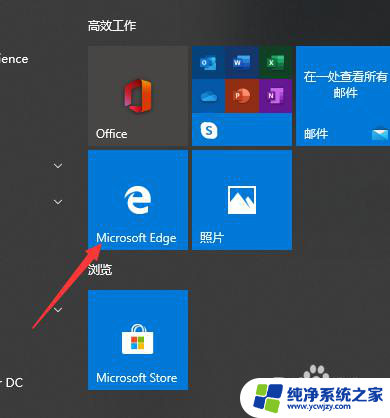ie9如何设置兼容模式 IE9兼容性视图如何使用
IE9是微软推出的一款浏览器,为了解决一些旧版本的网站在新版浏览器中无法正常显示的问题,IE9提供了兼容模式和兼容性视图两种解决方案,兼容模式是指在IE9中模拟之前版本的浏览器行为,使得那些只能在旧版浏览器中正常工作的网页在IE9中也能正确显示。而兼容性视图则是一种通过自动检测网页并自动切换至兼容模式的功能,无需用户手动设置。通过使用IE9的兼容模式和兼容性视图,用户可以更好地浏览和使用那些不兼容新版浏览器的网页。
操作方法:
1.此时您可以尝试一下IE的兼容性视图功能来解决这个问题,让页面完美显示。该方法同样适用于Windows 8中的IE10浏览器版本。
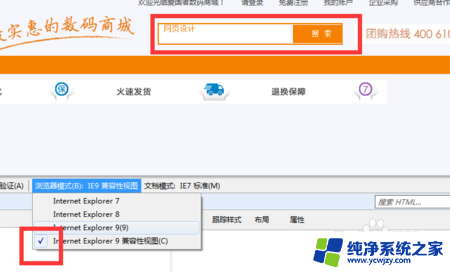
2.当我们在IE9中浏览到显示不正常的网站时,我们可以点击如下图中的兼容性视图的图标。然后我们看到该网页显示正常。
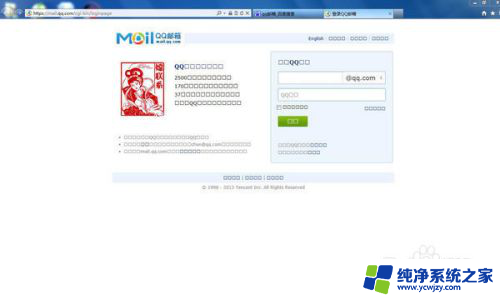
3.如果您不想使用该功能,你可以再次按一下该图标。如果IE中没有兼容性图标或者无法使用的话,您可以通过以下两种方式来打开兼容性模式。
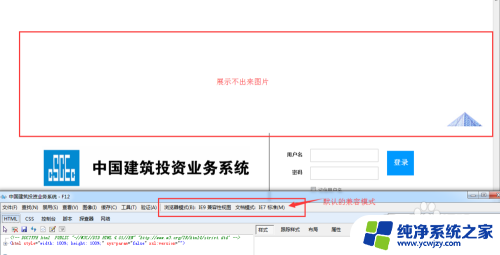
4.按一下键盘的ALT键,打开IE的菜单栏。点击IE菜单栏上的“工具”按钮,然后点击“兼容性视图”网页便可正常显示。
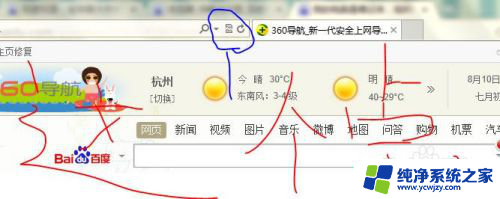
5.或者您也可以先启动当前网页,然后单击F12打开“开发人员工具”,在“浏览器模式”下选择“Internet Explorer 9兼容性视图”即可正常浏览该网页。
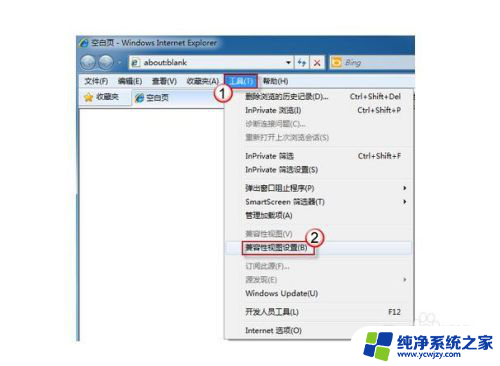
6.以上两种方式都是针对当前网页进行的操作,如果你想一直让该网页以兼容模式打开。你可以参照下面的步骤来进行设置: 同样按照之前的方法按下键盘的ALT键打开菜单栏,再打开“兼容性视图设置”,点选“增加”即可。
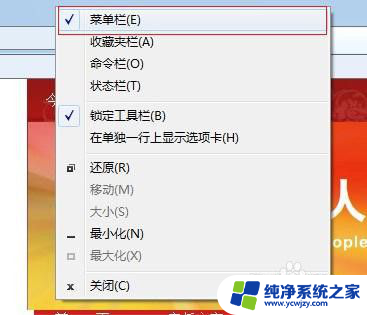
7.如果您想删除列表中新增的网站,您指需要选中相应的网址在点选“删除”按钮即可。你也可以勾选“在兼容性视图中显示所有网站”,以兼容性视图显示所有网站。
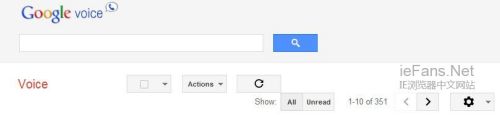
以上就是IE9如何设置兼容模式的全部内容,如果您遇到这种情况,请按照以上方法解决,希望对您有所帮助。